投影仪的安装与连接方法 ppt课件
- 格式:ppt
- 大小:326.00 KB
- 文档页数:11
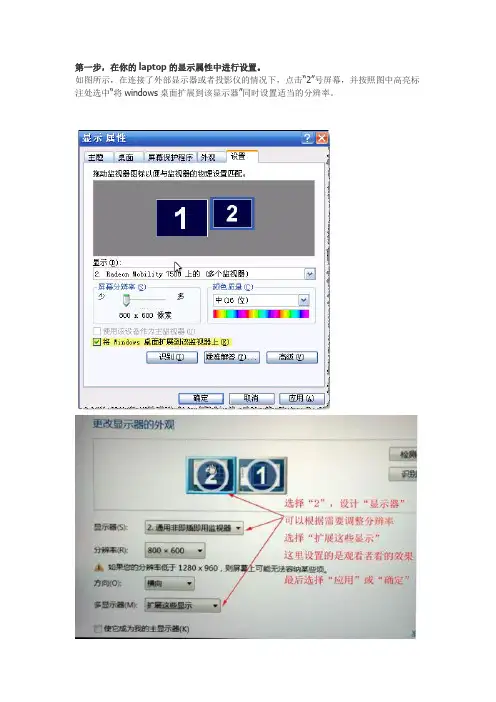
第一步,在你的laptop的显示属性中进行设置。
如图所示,在连接了外部显示器或者投影仪的情况下,点击“2”号屏幕,并按照图中高亮标注处选中“将windows桌面扩展到该显示器”同时设置适当的分辨率。
从两个屏幕可以看见不同的显示内容,左面的CRT的屏幕正是要给演讲受众看的。
这样,下面的观众就不会看见演讲者的笔记本里面装了什么东西,演讲者可以根据自己的意愿把需要给观众看的放映出来,而不是把演讲者的所有操作都放映出来。
第二步,打开你需要演讲的PPT进行放映前的准备工作。
选择放映的设置
在图中高亮的部分选中“显示演讲者视图”(这个是重点)
单击确定后就完成了设置。
第三步,开始放映。
点击图中的位置,或者直接按“F5”。
两者的区别是,F5从头开始放映,而图示按钮是从当前slide开始往后放映。
最后,观看效果
这个就是演讲者看到的画面,下面高亮的部分就是“备注”的内容。
·分析这个视图,演讲者不仅可以看见每个slide的预览;
·还可以知晓下一张PPT的大致内容(标题);
·可以不用准备,直接阅读“备注”(对于新手和临场不知所错的朋友比较适合);
·可以很好的控制演讲时间;
·在进行slide选择(非正常流程)的时候,可以点击“黑屏”,这样观众就看不到你在进行何种“胡乱操作”了。



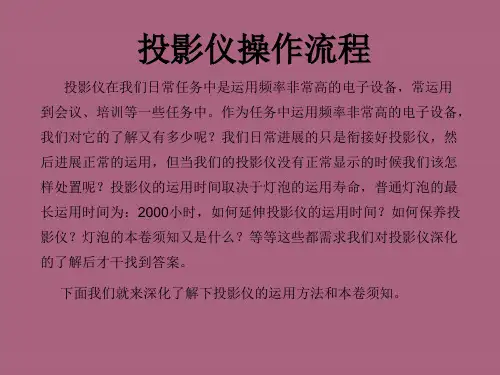

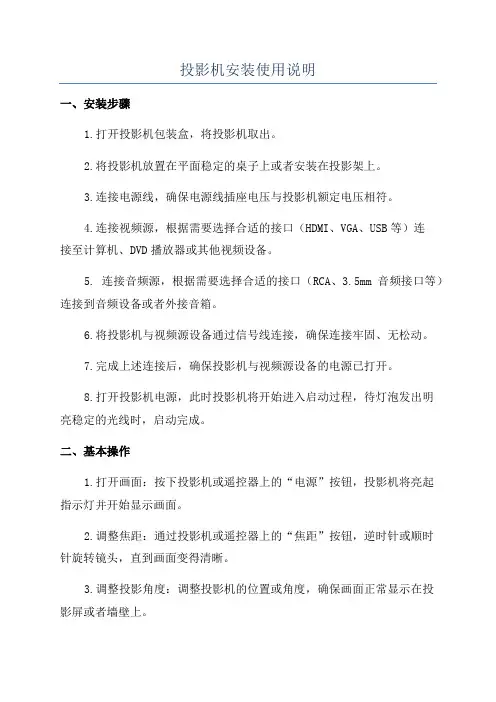
投影机安装使用说明一、安装步骤1.打开投影机包装盒,将投影机取出。
2.将投影机放置在平面稳定的桌子上或者安装在投影架上。
3.连接电源线,确保电源线插座电压与投影机额定电压相符。
4.连接视频源,根据需要选择合适的接口(HDMI、VGA、USB等)连接至计算机、DVD播放器或其他视频设备。
5. 连接音频源,根据需要选择合适的接口(RCA、3.5mm音频接口等)连接到音频设备或者外接音箱。
6.将投影机与视频源设备通过信号线连接,确保连接牢固、无松动。
7.完成上述连接后,确保投影机与视频源设备的电源已打开。
8.打开投影机电源,此时投影机将开始进入启动过程,待灯泡发出明亮稳定的光线时,启动完成。
二、基本操作1.打开画面:按下投影机或遥控器上的“电源”按钮,投影机将亮起指示灯并开始显示画面。
2.调整焦距:通过投影机或遥控器上的“焦距”按钮,逆时针或顺时针旋转镜头,直到画面变得清晰。
3.调整投影角度:调整投影机的位置或角度,确保画面正常显示在投影屏或者墙壁上。
4.切换输入源:通过投影机或遥控器上的“输入源”按钮,选择不同的输入源,如HDMI、VGA、USB等。
5.调整画面大小:根据投影距离和需要调整画面大小,可以通过调整投影机与投射物的距离,或者调整投影机的变焦功能来改变画面大小。
6.关闭画面:按下投影机或遥控器上的“电源”按钮,投影机将自动关闭画面,并进入待机模式。
三、常见问题及解决方法1.投影画面模糊:调整投影机焦距,保持画面清晰。
2.投影画面颜色偏斜:根据投影机的菜单操作,进行色彩调整,或者调整投影机与墙面的角度。
3.投影画面颜色过暗或过亮:通过调整投影机的亮度、对比度等参数进行调整,或者调整投射环境的光线。
4.投影画面上有影像颜色泛红、绿、蓝:检查视频源设备的连接线是否插紧,或更换连接线。
5.投影机无法正常开机:检查电源线是否插紧,确认电源线是否正常。
四、注意事项1.投影机在使用过程中,请确保周围环境通风良好,避免过热。
